Cara Mengimpor atau Mengekspor Kata Sandi Tersimpan dari Microsoft Edge
Miscellanea / / August 05, 2021
Panduan ini menguraikan langkah-langkah untuk mengimpor atau mengekspor kata sandi yang disimpan dari browser Microsoft Edge. Mungkin ada beberapa alasan mengapa seseorang perlu melakukan salah satu tugas yang disebutkan di atas. Jika kita berbicara tentang impor, ini bisa berguna ketika Anda beralih ke browser Edge dari Chrome, Firefox, Internet Explorer (lama), dll. Di sisi lain, opsi ekspor akan memungkinkan Anda menyimpan semua kata sandi dalam file CSV.
File ini kemudian dapat digunakan untuk mengakses semua kata sandi Anda dan mengimpor kata sandi yang diinginkan ke browser lain. Selain itu, banyak browser memungkinkan Anda menyimpan sandi dalam format file HTML. Dalam hal ini, Edge memberi Anda opsi untuk mengimpor file ini secara langsung dan karenanya mendapatkan semua kata sandi yang disimpan. Pada catatan itu, berikut adalah instruksi lengkap untuk mengimpor atau mengekspor kata sandi yang disimpan dari Microsoft Edge.
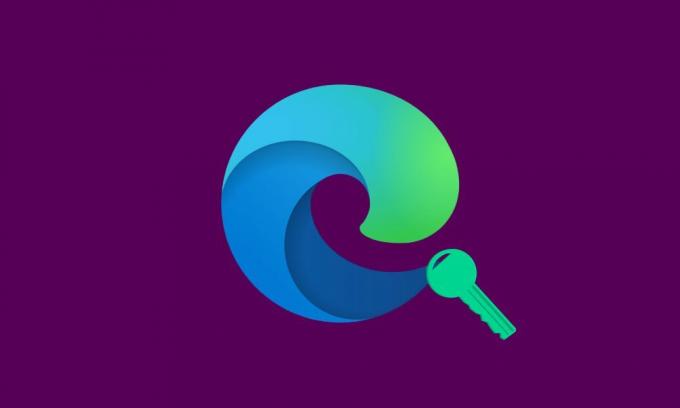
Daftar Isi
-
1 Impor Kata Sandi Tersimpan ke Microsoft Edge
- 1.1 Impor langsung melalui Edge
- 1.2 Mengimpor melalui File HTML
- 2 Ekspor Kata Sandi dari Microsoft Edge
Impor Kata Sandi Tersimpan ke Microsoft Edge
Jadi jika Anda telah memutuskan untuk menggunakan penawaran ini dari Microsoft, maka langkah pertama adalah mengimpor semua kata sandi yang disimpan dari browser Anda sebelumnya. Ada dua cara untuk melakukannya. Metode pertama melibatkan langsung memilih browser lama Anda dari daftar dan melakukan impor. Namun, jika nama browser Anda hilang dari daftar, Anda dapat mencoba metode kedua, yaitu mengimpor melalui file HTML. Berikut adalah langkah-langkah yang diperlukan untuk kedua metode ini:
Impor langsung melalui Edge
- Luncurkan Browser Microsoft Edge di PC Anda.
- Klik pada tiga titik horizontal yang terletak di kanan atas.
- Kemudian pilih Pengaturan dari menu drop-down. Di dalamnya, buka Profil dari bilah menu kiri.
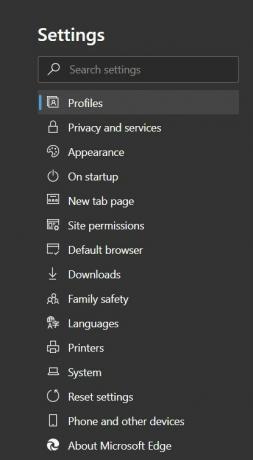
- Selanjutnya, klik Impor data browser.

- Dari opsi 'Impor dari', pilih browser tempat pengimporan ini perlu dilakukan.
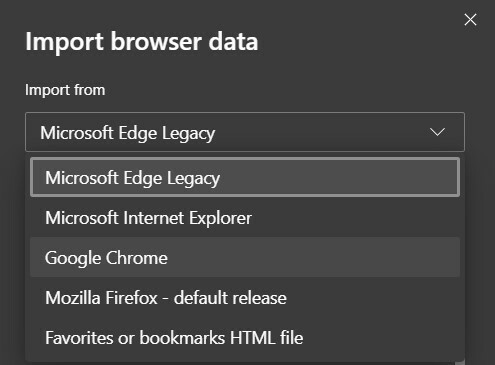
- Kemudian pilih profil browser Anda sebelumnya dan kemudian centang opsi Sandi Tersimpan. jika Anda ingin mengimpor pengaturan lainnya, pastikan Anda memilihnya juga.

- Setelah pemilihan selesai, tekan opsi Impor yang terletak di bagian bawah.
Mengimpor melalui File HTML
- Jika Anda memiliki file HTML untuk semua kata sandi yang disimpan, maka inilah yang perlu dilakukan:
- Buka Pengaturan> Profil dan klik Impor data browser.
- Sekarang daripada memilih browser sebelumnya, kali ini Anda harus memilih Favorit atau Bookmark file HTML.
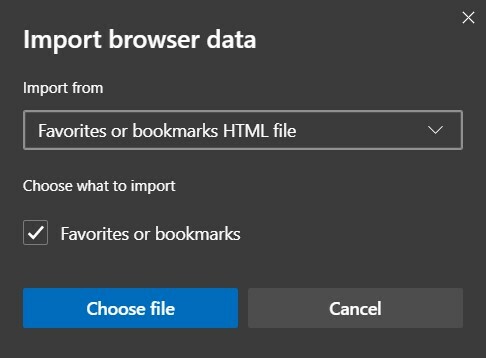
- Jelajahi file HTML itu dan klik Buka. Hanya itu saja. Semua kata sandi yang disimpan dari dokumen HTML itu sekarang akan diimpor dalam beberapa menit, tergantung pada jumlah kata sandi tersimpan yang Anda miliki.
Jadi ini adalah langkah-langkah yang diperlukan untuk mengimpor sandi ke Microsoft Edge, sekarang mari kita periksa metode untuk mengekspor sandi ini.
Ekspor Kata Sandi dari Microsoft Edge
Jika Anda telah memutuskan untuk menawar Microsoft Edge dan ingin mencoba browser baru, langkah pertama melibatkan mengekspor semua kata sandi yang disimpan dari browser Edge. Seperti disebutkan sebelumnya, ekspor akan dilakukan ke file CSV. File ini bisa diakses siapa saja. Oleh karena itu, disarankan untuk menyimpannya di tempat yang lebih aman atau mengunggahnya ke cloud, jika memungkinkan. Berikut adalah langkah-langkah yang diperlukan:
- Buka browser Microsoft Edge di PC Anda.
- Klik pada tiga titik horizontal yang ada di kanan atas.
- Kemudian arahkan ke Pengaturan dan pergi ke bagian Kata Sandi.
- Tepat di sebelah bagian Kata Sandi Tersimpan, Anda akan melihat tiga titik horizontal, klik di atasnya.
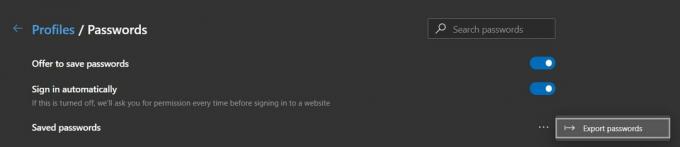
- Kemudian klik Ekspor Kata Sandi. Anda kemudian akan diberi tahu bahwa 'Kata sandi Anda akan terlihat oleh siapa saja yang dapat melihat file yang diekspor.' Klik Ekspor Kata Sandi.
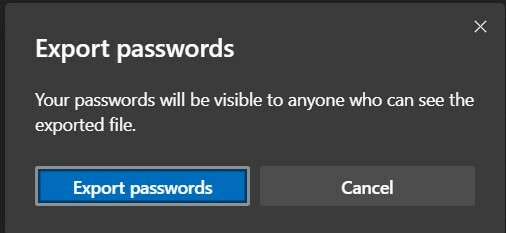
- Kemudian pilih tujuan tempat Anda ingin menyimpan file ini dan beri nama. Terakhir, tekan tombol Simpan.
Hanya itu saja. Anda telah berhasil mengekspor kata sandi yang disimpan dari browser Edge. Pada catatan itu, kami menyimpulkan panduan tentang cara mengimpor atau mengekspor kata sandi yang disimpan dari browser Microsoft Edge. Jika Anda masih memiliki pertanyaan, beri tahu kami di bagian komentar di bawah. Pembulatan, ini beberapa Tip dan Trik iPhone, Tip dan trik PC, dan Tips dan Trik Android yang harus Anda periksa juga.



![Cara Memasang Stock ROM pada MB99 Maksimum [File Firmware / Unbrick]](/f/82b5935a1012d3fb4e8375ef853acce7.jpg?width=288&height=384)